フリーのGISソフト MANDARAについて 10分ぐらいで簡単に地図作成
大変遅くなりましたが実質的な初エントリーです。
統計データをあっという間に地図上に落とすことができる便利ソフト MANDARAについて書きます
MANDARA について
このソフトは谷謙二先生が開発したフリーソフト(http://ktgis.net/mandara/index.php)で、現在はver10まで更新されています。
その特徴は、
1)フリーソフト!
2)操作が簡単
3)社会科学で使いたい地図表現はしっかりカバーされている
この3点において非常にすばらしいソフトだと思います。
今回はさわりのもっとも基本的な操作について書きますが、反響があればいろいろな表現について書きたいと思っています。
この記事でのアウトプットはこんな感じの地図ができます(実際の作成は5分~10分くらいでできます)

(データ出典: 国立がん研究センターがん情報サービス「がん登録・統計」)
そのほか様々なきれいな地図サンプルはMANDARAのギャラリーへ(http://ktgis.net/mandara/gallery/index.html)
まず中身に入る前に、GISってなんだろう?
GIS(Geographical Information System)とは,「地理情報システム」と訳されるシステムのことです
その利点は「地図データ(オブジェクト)と属性データを一元的に扱うことができ、さまざまな分析や意思決定を支援する」ことができる点(後藤ほか 2013)です。
要は統計(属性データ)を地図上(地図データ)で表現できるってことです。
なぜ地図化をするのか?を思った方へ
確かに! 多くの場合には、表はグラフ・図よりも多くの情報を持っています。
しかし、このデータを眺めていても表ではわからない・わかりにくいことがあります。
空間的な分布です。
もちろん分析対象とする地域についての知識があればある程度、脳内に関係性を思い描くことはできます。
しかし、中国の地域ごとの経済成長率の表を見せられても、中国の地理について詳しくない私たちはその空間的な関係性について想像することは難しいですよね
けども地図を使えば少なくとも海岸部では経済成長が進んでいて・・・などのことを知ることができます。
最もポピュラーなGISソフト「ArcGIS」
おそらく日本で一番よく使われているGISソフトは Esri社の ArcGIS というソフトだと思います。実際に私の所属している地域安全学会でも多く研究でこのソフトが使われています。
ただしArcGISを学生が使うには3つの大きな壁があります。
1.高い! (ArcGIS Desktop Basic 単独使用(SU)ライセンス で390,000円)
2.機能が多い (社会科学では使わない機能が多い)
3.操作が難しい・感覚的ではない
特に2.については社会科学系の人がGISを使うのは主にデータの見える化のためです。
高度なシュミレーション機能などを必要ないですよね
そこでMANDARAの出番です。
では実際にMANDARAで地図を作ってみる
今回は国立がん研究センターがん情報サービス「がん登録・統計(https://ganjoho.jp/reg_stat/statistics/dl/index.html)より「都道府県別喫煙率データ」を使用します。
中身はこんな風になっています。

今回2016年の男女計のみを使用するので、それ以外の部分を削除した上で、以下のような通常のデータ型に整形します。(このときに都道府県名を ○○県, ○○府などに変換します。)

ここで最後に「MANDARAタブ」と呼ばれる行を追加します。
さきほどの整形した表の上3行に「MAP」「TITLE」「UNIT」というセルを作ります。
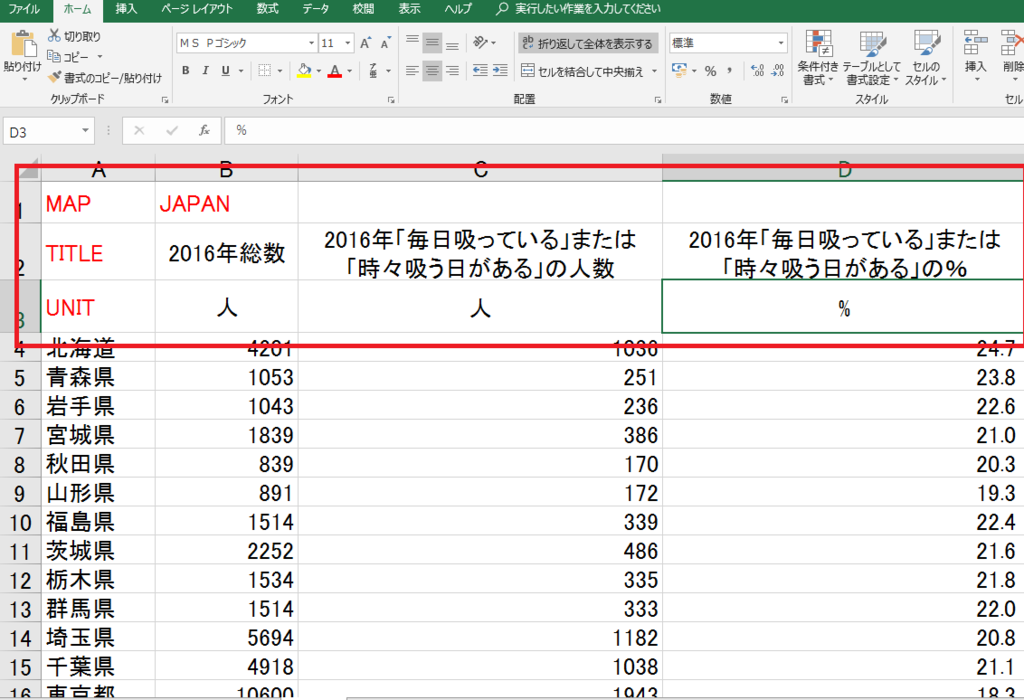
MAPにはこのデータを当てはめる白地図を指定します。今回は日本のデータですので、JAPANを指定しています。
ほかにはUSAやWORLDなどもデフォルトで準備されています。
そのほかの白地図などを使いたい場合はまたの機会に
TITLEはいわゆる変数名です。
UNITには変数の単位を入れます。
ここまででほとんど完成です。
あとはMANDARAタブを含むデータセットすべてをコピー(Ctrl+A)して・・・

MANDARAを開き、「クリップボードのデータを読み込む」を押してOKします・・・
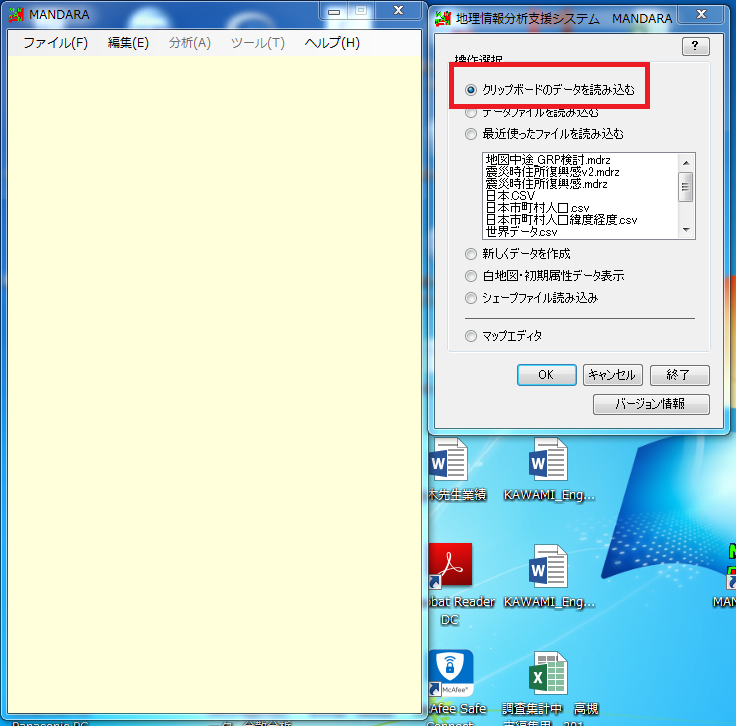
すると以下のような画面がでてきます。

今回は喫煙者の割合を使うので、「単独表示モード」の「データ項目」のタブから
3.2016年「毎日吸っている」または「時々吸う日がある」の%
を選択します。
そして一番上の「描写開始」を押すと・・・
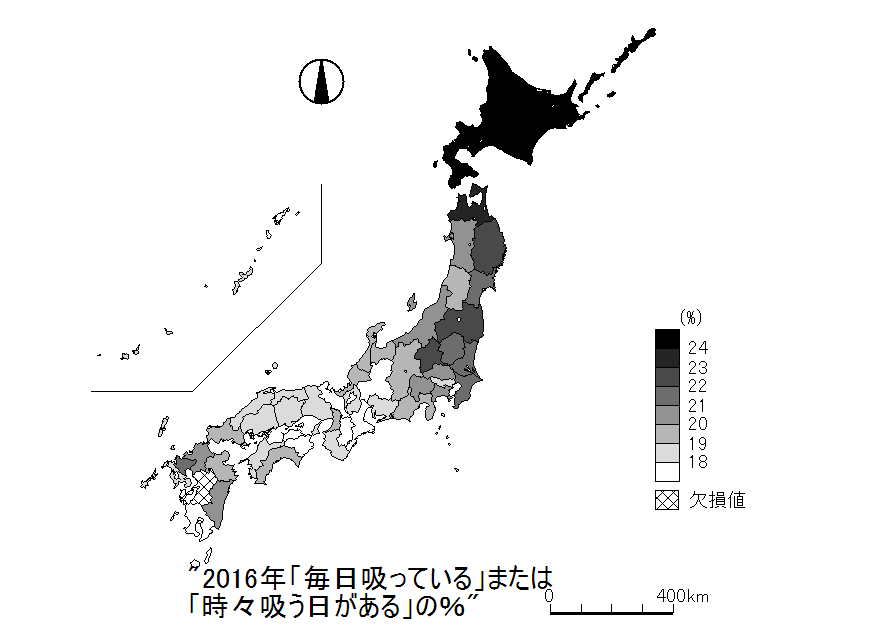
完成!
熊本県は熊本地震の影響で調査ができていないため、データでは「ー」となっていますが、無効な値は勝手に網掛けしてくれていますね。
そしてもちろんカラーでも出力もできます。
公衆衛生や医学などの専門家ではないので、この図の解釈などは差し控えますが、なんとなく傾向は分かりますよね。
データを表で眺めているときとは違った結果が見えてくるかもしれません。
最後に
最近あまりMANDARAを使えてなかったので復習がてら書きました。
初のエントリーなので、うまく書けているかは不安ですが、もし誤っている点やもっとこうしたほうが分かりやいなどのご指摘があれば、どうぞよろしくお願いします。
フリーソフトですし非常に動作も軽いのでとてもお勧めです
もしよければMANDARAを使ってみてください。
おまけ
関東だけのデータを見たいときなどはエクセルで関東だけのデータを準備すると
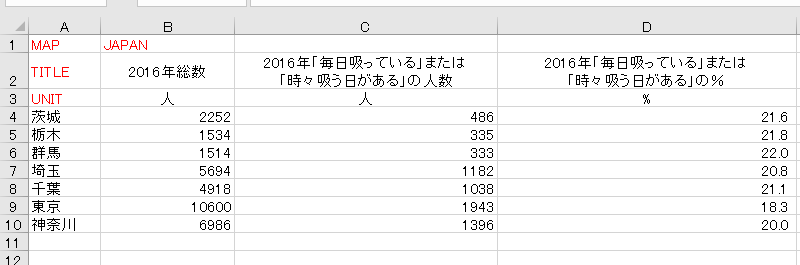

なんと関東のみの地図を作ってくれます。(これはほんとにすばらしい機能です)
ArcGISを使ってた人にとって、これすごく感動しますよね
参考文献
後藤真太郎・谷謙二・酒井聡一・坪井塑太郎・加藤一郎,2013,「MANDARAとEXCELによる市民のためのGIS講座 第3版」